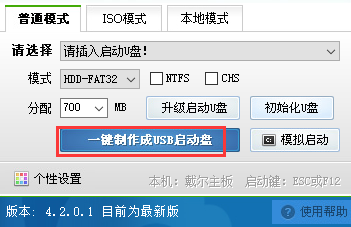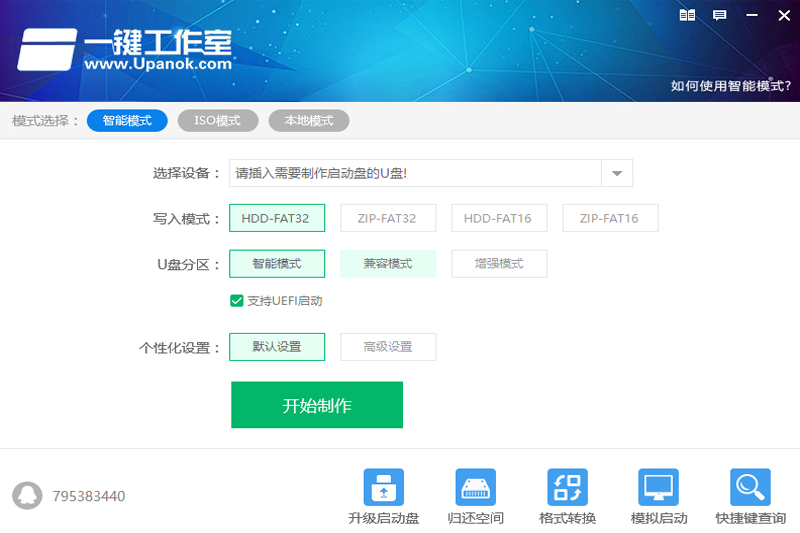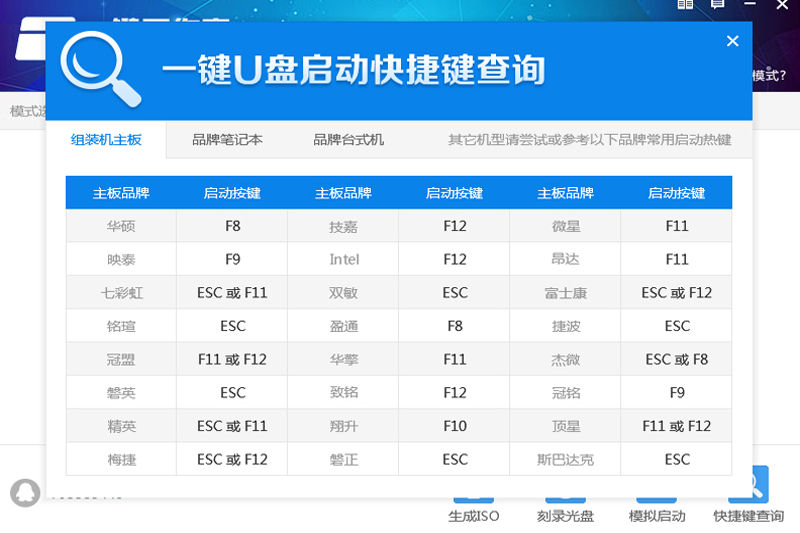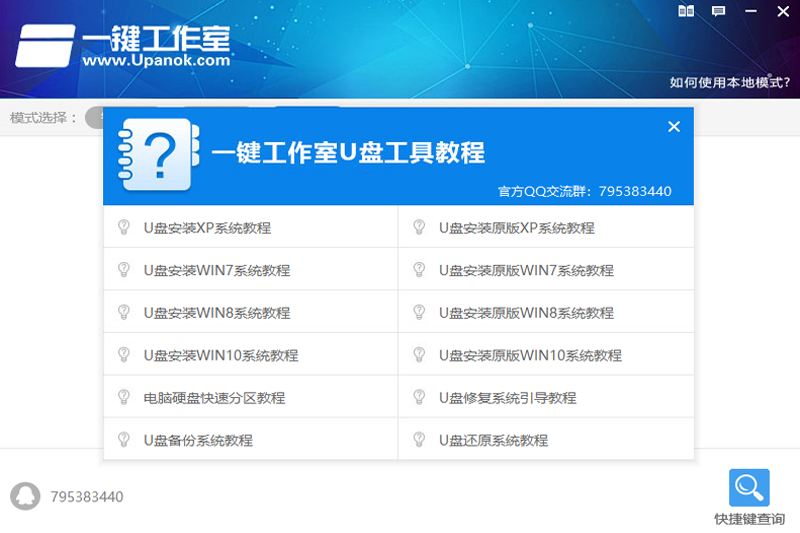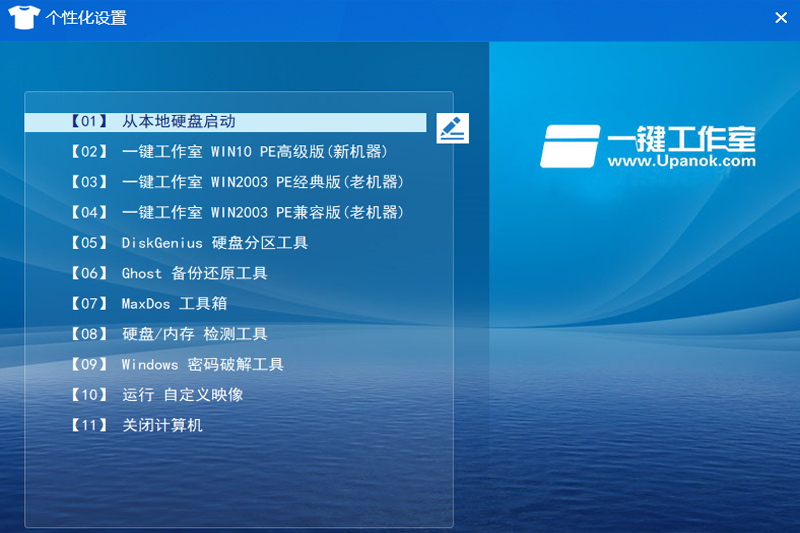一键u盘装系统
- 版本:v6.2.6
- 大小:507.2MB
- 更新:2022-08-22
- 下载:6772次
- 语言:简体中文
- 授权:免费
-
评分:

- 系统:winall/win7/win10/win11
杀毒检测:无插件360通过金山通过
软件简介
 一键u盘装系统是一款在WINDOWS界面下制作U盘启动盘的工具,拥有GHOST系统备份/恢复,WinPE安装,磁盘分区,内存测试等功能。此外,通过一键u盘装系统可以一键完成安装系统,是非常好用的软件。
一键u盘装系统是一款在WINDOWS界面下制作U盘启动盘的工具,拥有GHOST系统备份/恢复,WinPE安装,磁盘分区,内存测试等功能。此外,通过一键u盘装系统可以一键完成安装系统,是非常好用的软件。
功能特点:
支持外部工具,在外部U盘中建立DIY目录,里面放入IMA,ISO,IMG镜像文件即可;
承接之前版本的优点基础上,此次对内部代码进行了大量的升级,包含执行效率问题;
对软件内核进行了进一步的修订,优化了加载速度了兼容性问题;
WinPe此次包含了win03PE,win8Pe,添加支持安装原版xp,win7,win8系统工具;
内核磁盘SRS驱动采用了最新的多模式启动方案,让你进入03Pe的时候不再担心硬盘不识别及蓝屏问题;
内部已经彻底去除网址导航设首页;
USB插拔模块加入;
加入隐藏分区设置功能,升级模式,以及无损ntfs转换功能;
winpe集成了大量的实用软件,使用起来更加方便;
一键u盘装系统软件特色
一键u盘装系统官方电脑端使用方法
一键u盘装系统官方电脑端常见问题

最新软件
-
查看下载
 帮大家PDF超能助手 PDF软件 | 2026-01-13 帮大家PDF超能助手是专业的PDF免费工具,提供PDF合并、拆分、压缩、加密解密、图片转换、PDF转Word、水印添加等20+功能。本地运行保护隐私,完全免费无限制,支持批量处理,是您PDF办公的最佳助手。
帮大家PDF超能助手 PDF软件 | 2026-01-13 帮大家PDF超能助手是专业的PDF免费工具,提供PDF合并、拆分、压缩、加密解密、图片转换、PDF转Word、水印添加等20+功能。本地运行保护隐私,完全免费无限制,支持批量处理,是您PDF办公的最佳助手。 -
查看下载
 小蓝条 AI办公 | 2026-01-13 小蓝条Office助手是一款能听会写的AI办公软件,带给您无限创意与灵感。全新升级的小蓝条融合了人工智能技术。它能自动为您快速编写和修改文案,让您的文案内容更加完整精美。融合了人工智能聊天功能,提升工作和沟通效率。拥有百种Excel、Word、PPT工具,同时兼容WPS,助您高效便捷地办公。通过语音指令或关键词搜索,轻松完成复杂操作,如文件查找、文字识别、智能截图、智能备份、语音文字输入等。此外,还提供300种智能工具和离线动画教程,全方位支持办公,让您的工作轻松高效愉悦。
小蓝条 AI办公 | 2026-01-13 小蓝条Office助手是一款能听会写的AI办公软件,带给您无限创意与灵感。全新升级的小蓝条融合了人工智能技术。它能自动为您快速编写和修改文案,让您的文案内容更加完整精美。融合了人工智能聊天功能,提升工作和沟通效率。拥有百种Excel、Word、PPT工具,同时兼容WPS,助您高效便捷地办公。通过语音指令或关键词搜索,轻松完成复杂操作,如文件查找、文字识别、智能截图、智能备份、语音文字输入等。此外,还提供300种智能工具和离线动画教程,全方位支持办公,让您的工作轻松高效愉悦。 -
查看下载
 一键GHOST光盘版 备份工具 | 2026-01-13 一键ghost光盘版是一款能为用户提供功能强大的系统升级、备份和恢复、软件分发、PC移植等功能。该软件能通过对硬盘的克隆,帮助您进行系统升级,备份和恢复,以快速简单的方法避免您电脑中数据的遗失或损毁。
一键GHOST光盘版 备份工具 | 2026-01-13 一键ghost光盘版是一款能为用户提供功能强大的系统升级、备份和恢复、软件分发、PC移植等功能。该软件能通过对硬盘的克隆,帮助您进行系统升级,备份和恢复,以快速简单的方法避免您电脑中数据的遗失或损毁。 -
查看下载
 爱思助手64位 手机管理 | 2026-01-13 爱思助手是一款、苹果越狱助手。免费为苹果用户提供百万正版苹果软件、热门游戏、铃声、高清壁纸,免 AppIe ID 高速一键下载。备份数据、管理文件、照片、视频、通讯录等,一键清理机身内存,是一款集多功能于一身,简单易用的苹果设备管理工具,支持iPhone11系列及以下苹果机型一键刷机越狱的工具。支持iOS5.1.1-13.5一键越狱;增加支持闪退修复,增加海量正版资源,不越狱也能安装。
爱思助手64位 手机管理 | 2026-01-13 爱思助手是一款、苹果越狱助手。免费为苹果用户提供百万正版苹果软件、热门游戏、铃声、高清壁纸,免 AppIe ID 高速一键下载。备份数据、管理文件、照片、视频、通讯录等,一键清理机身内存,是一款集多功能于一身,简单易用的苹果设备管理工具,支持iPhone11系列及以下苹果机型一键刷机越狱的工具。支持iOS5.1.1-13.5一键越狱;增加支持闪退修复,增加海量正版资源,不越狱也能安装。 -
查看下载
 爱思助手 手机管理 | 2026-01-13 天极下载站提供爱思助手官方最新版免费下载。爱思助手是一款集多功能于一身的专业的苹果刷机、越狱软件。爱思助手免费为苹果用户提供百万正版苹果应用、热门游戏、免费铃声、高清壁纸高速一键下载。爱思助手可以备份数据、管理文件、照片、视频、通讯录等所有资料,还可一键清理机身内存。苹果设备管理工具就选简单易用的爱思助手。喜欢爱思助手的家人们快来天极下载站体验,此软件已通过安全检测,无捆绑!
爱思助手 手机管理 | 2026-01-13 天极下载站提供爱思助手官方最新版免费下载。爱思助手是一款集多功能于一身的专业的苹果刷机、越狱软件。爱思助手免费为苹果用户提供百万正版苹果应用、热门游戏、免费铃声、高清壁纸高速一键下载。爱思助手可以备份数据、管理文件、照片、视频、通讯录等所有资料,还可一键清理机身内存。苹果设备管理工具就选简单易用的爱思助手。喜欢爱思助手的家人们快来天极下载站体验,此软件已通过安全检测,无捆绑! -
查看下载
 WPS Office 办公工具 | 2026-01-13 天极下载站提供wps office官方最新版免费下载。wps office是由金山推出的一款国产office办公软件,这款软件其中包含了WPS文字、WPS表格、WPS演示三大功能模块。wps office具有内存占用低、运行速度快、体积小巧、强大插件平台支持等优势特点。WPS Office一站式办公服务平台,具有可兼容Word、Excel、PPT三大办公组件的不同格式,支持PDF文档的编辑与格式转换集成思维导图、流程图、表单等功能。喜欢wps office的家人们快来天极下载站体验,此软件已通过安全检测,无捆绑!
WPS Office 办公工具 | 2026-01-13 天极下载站提供wps office官方最新版免费下载。wps office是由金山推出的一款国产office办公软件,这款软件其中包含了WPS文字、WPS表格、WPS演示三大功能模块。wps office具有内存占用低、运行速度快、体积小巧、强大插件平台支持等优势特点。WPS Office一站式办公服务平台,具有可兼容Word、Excel、PPT三大办公组件的不同格式,支持PDF文档的编辑与格式转换集成思维导图、流程图、表单等功能。喜欢wps office的家人们快来天极下载站体验,此软件已通过安全检测,无捆绑!
猜你喜欢
-

U专家U盘装系统
27.6MB/2025-12-01
查看下载 -

晨枫U盘启动盘制作工具
817.1MB/2023-02-22
查看下载 -

蓝光U宝U盘启动盘制作工具
513.6MB/2022-12-29
查看下载 -
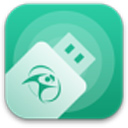
韩博士U盘启动盘制作工具
29.4MB/2025-11-06
查看下载 -

PPP(专业U盘修复工具)
1.05MB/2024-04-03
查看下载
 天极下载
天极下载